爱奇艺本地视频在哪 爱奇艺app如何播放本地视频
更新时间:2024-09-27 13:53:05作者:jiang
爱奇艺是一款备受欢迎的在线视频播放软件,用户可以在上面观看各种热门影视剧和综艺节目,有时候我们可能会下载一些本地视频想要在爱奇艺app上播放,那么该如何实现呢?爱奇艺app并没有直接支持播放本地视频的功能,但我们可以通过一些技巧和工具来实现。接下来我们就来了解一下,在爱奇艺本地视频在哪以及爱奇艺app如何播放本地视频的方法。
具体步骤:
1.点击手机桌面的‘爱奇艺’图标来打开它。
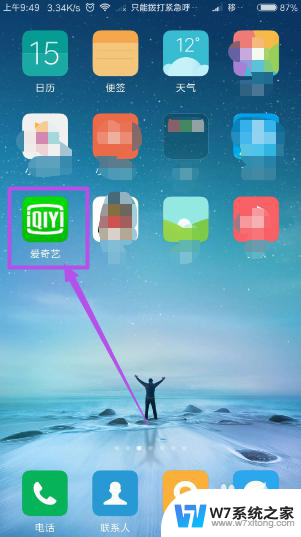
2.打开之后,默认来到‘推荐’页面。
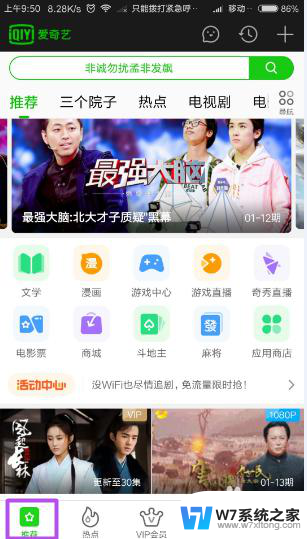
3.然后在‘推荐’页面中点击‘我的’选项。
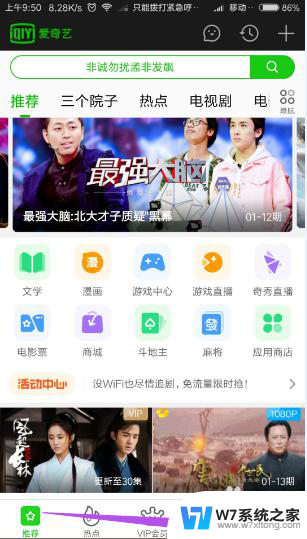
4.在打开的‘我的’页面中点击右侧的“离线中心”选项。
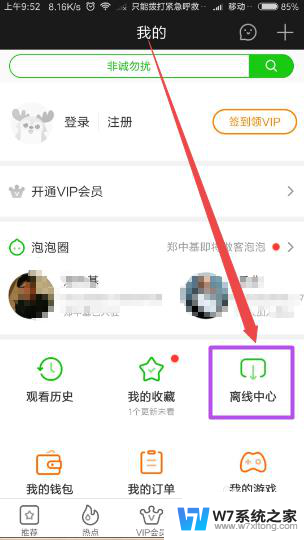
5.在‘离线中心’页面中点击‘观看本地视频’选项。
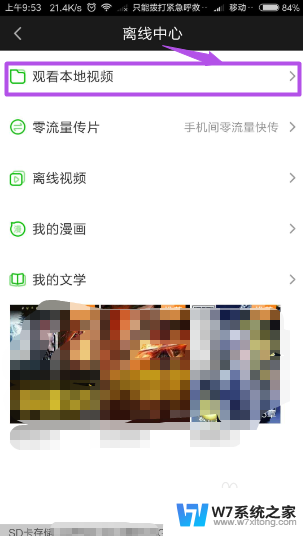
6.点击之后,它会需要一点时间来扫描本地的视频。扫描完本地视频之后,就可以看到本地视频了,然后可以根据需要点击本地视频来观看。
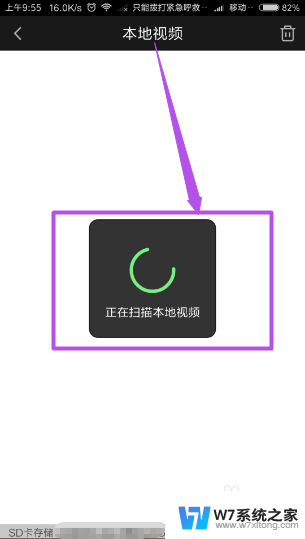
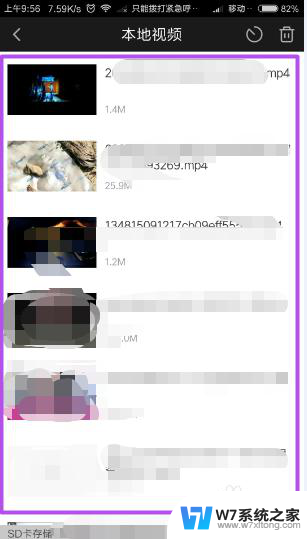

以上就是爱奇艺本地视频在哪的全部内容,有遇到这种情况的用户可以按照小编的方法来进行解决,希望能够帮助到大家。
爱奇艺本地视频在哪 爱奇艺app如何播放本地视频相关教程
-
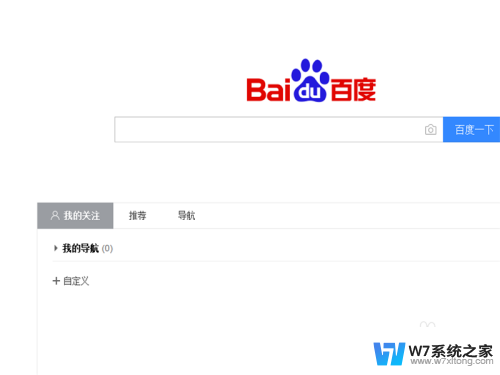 爱奇艺怎样投屏到电视上 爱奇艺电脑端视频如何通过投屏观看在智能电视上
爱奇艺怎样投屏到电视上 爱奇艺电脑端视频如何通过投屏观看在智能电视上2024-03-09
-
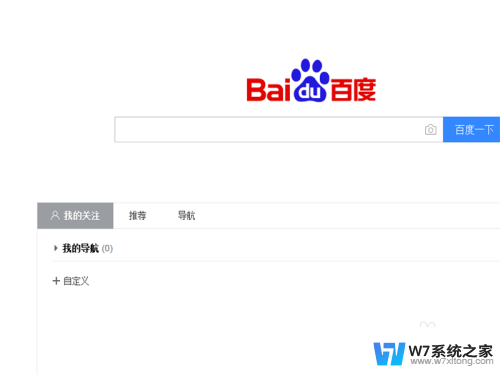 爱奇艺投屏怎么投 爱奇艺电脑端视频如何在智能电视上观看
爱奇艺投屏怎么投 爱奇艺电脑端视频如何在智能电视上观看2024-03-24
-
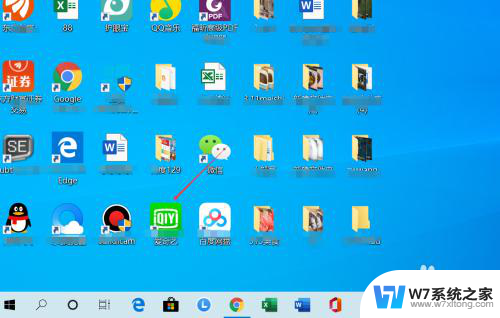 爱奇艺播放设置在哪 电脑爱奇艺如何将播放设置模式切换
爱奇艺播放设置在哪 电脑爱奇艺如何将播放设置模式切换2024-08-02
-
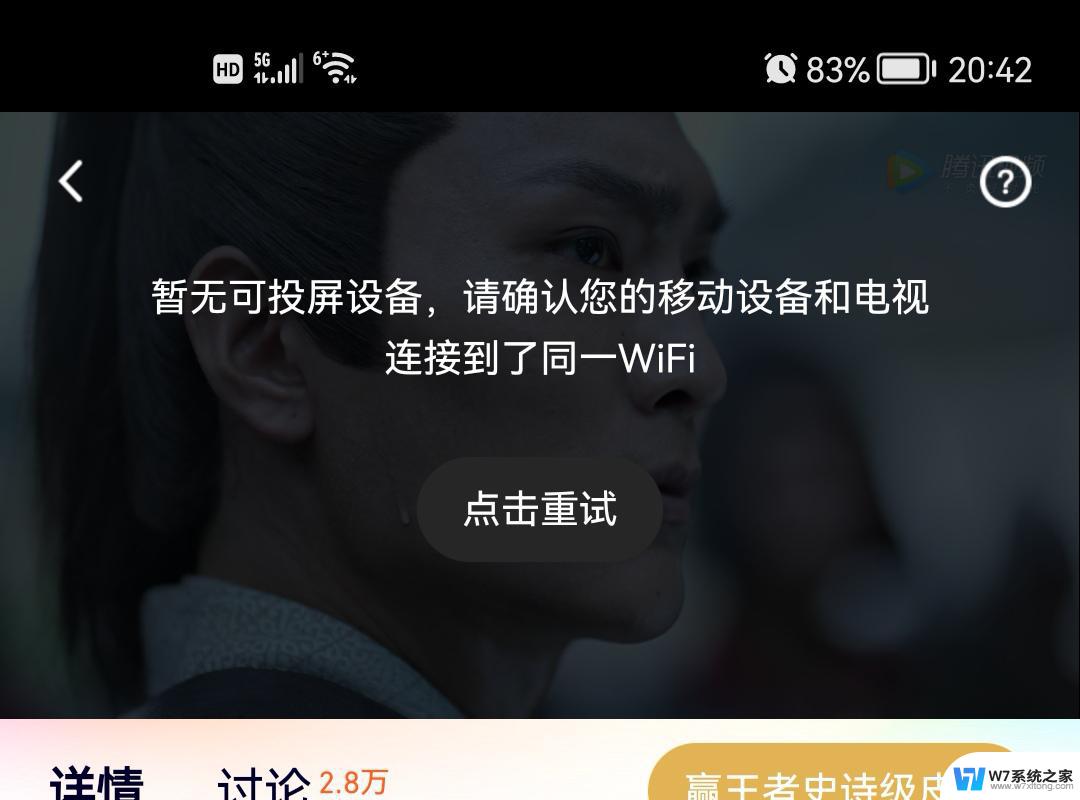 为什么爱奇艺不能投屏到电视 爱奇艺手机投屏失败怎么办
为什么爱奇艺不能投屏到电视 爱奇艺手机投屏失败怎么办2024-09-13
- 爱奇艺小程序为什么这么多广告呢 爱奇艺小程序如何删除
- 怎么把手机视频投屏到电脑上播放 手机如何投屏到电脑进行视频播放
- 电视连接不了wifi是怎么回事 电视连上wifi却无法播放视频
- 视频慢速度播放的办法 pr软件中调整视频速度的方法
- qsv视频怎么播放 qsv文件播放方法
- 竖屏视频怎么变横屏 如何将竖屏视频转换为横屏视频
- iphone13充电线为何没有usb接口 苹果13充电线为什么不是USB接口
- cdr文件如何显示缩略图 CDR文件缩略图查看方法
- 取消电脑自动关机怎么设置方法 怎么关闭电脑的自动关机功能
- 桌面显示windows不是正版如何解决 如何处理Windows副本不是正版的问题
- 文档打印怎么正反面打印 打印机如何进行正反面打印
- 苹果电脑触控板右键在哪 Macbook触摸板右键功能怎么开启
电脑教程推荐
- 1 桌面显示windows不是正版如何解决 如何处理Windows副本不是正版的问题
- 2 电脑网络打印机怎么连接 网络打印机连接教程
- 3 笔记本电脑怎么确定点击 Windows 10系统鼠标双击确定变单击确定的教程
- 4 mac查看硬盘使用情况 MacBook硬盘使用情况查看方法
- 5 查看笔记本电脑wifi密码 电脑上查看WiFi密码的方法步骤
- 6 电脑键盘调亮度 笔记本电脑键盘亮度调节键失灵怎么办
- 7 怎么快捷回到桌面 如何快速回到电脑桌面
- 8 惠普电脑哪个是开机键 惠普笔记本开机键在哪个位置
- 9 电脑卡游戏界面退不出去 游戏卡死怎么办无法回到桌面
- 10 word表格调整不了行高怎么办 如何解决Word文档中表格高度不能调整的困扰